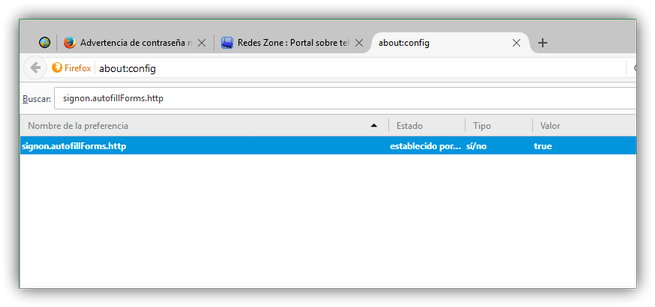Desactiva el mensaje “Esta conexión no es segura” al introducir contraseñas en webs HTTP en Firefox
Los desarrolladores de los principales navegadores web están trabajando en hacer, poco a poco, de Internet un lugar más seguro promoviendo el cifrado de extremo a extremo de las comunicaciones (por ejemplo, con HTTPS) y ayudando al usuario a evitar enviar información sensible a través de redes inseguras que pueda ser comprometida. Aunque estas medidas de seguridad siempre son bienvenidas, en ocasiones, algunas pueden llegar a resultar bastante molestas, como el aviso de “Esta conexión no es segura” de Firefox.
En las últimas versiones de Mozilla Firefox, cuando intentamos escribir una contraseña en una página web que no utiliza conexión HTTPS, el cuadro de la contraseña muestra por defecto un mensaje en el lugar donde debería estar el auto-completar que nos indica que la conexión no es segura y que las credenciales pueden verse comprometidas al no viajar de forma cifrada a través de Internet.
Aunque podemos introducir la contraseña igualmente y el navegador no nos lo impide (de momento), este mensaje puede llegar a ser molesto si a menudo solemos iniciar sesión en este tipo de páginas. Por suerte, casi todos los aspectos de Mozilla Firefox se pueden personalizar, y, por ello, a continuación, os vamos a enseñar cómo podemos deshabilitar fácilmente este mensaje.
Cómo desactivar el mensaje de “Esta conexión no es segura” de Firefox
Para desactivar este mensaje de advertencia, lo primero que debemos hacer es entrar a la configuración avanzada del navegador tecleando en la barra de direcciones “about:config” y prometiendo a nuestro navegador que vamos a tener cuidado con lo que modificamos en esta ventana.
Una vez en esta nueva pantalla de configuración, buscaremos (podemos utilizar la barra de búsqueda de la parte superior de la página) la entrada “security.insecure_field_warning.contextual.enabled” y haremos doble clic para cambiar su valor de “true”, el valor por defecto, a “false”.
Esta opción hará que el mensaje de seguridad deje de aparecernos en el navegador, aunque no habilitará la función de auto-completar, y es que, para ello, debemos realizar un pequeño cambio más.
Cómo habilitar el auto-completar en los cuadros de contraseñas de páginas web HTTP
Mientras seguimos en la pantalla de configuración avanzada de Firefox, para habilitar de nuevo esta función debemos buscar en la lista de opciones de configuración (desde el buscador, mucho más rápido y fácil) la entrada “signon.autofillForms.http” y, haciendo doble clic sobre ella, cambiaremos su valor por defecto “false” por “true”.
Listo. Ahora, aunque no es obligatorio, es recomendable reiniciar el navegador para que todos los cambios surtan efecto y, cuando volvamos a arrancarlo, veremos cómo los cuadros de inicio de sesión de las páginas web inseguras HTTP no nos muestran ningún aviso de seguridad y vuelven a funcionar con total normalidad.
Poco a poco, cada vez son más las páginas web que están dando el salto a HTTPS, y es que, los navegadores cada vez más a implementar medidas de seguridad más drásticas contra este contenido.
¿Te molestaba este mensaje al iniciar sesión en determinadas páginas web desde Firefox?
Via: www.redeszone.net
 Reviewed by Zion3R
on
3:13
Rating:
Reviewed by Zion3R
on
3:13
Rating: